Kiedy dodajesz urządzenia do swojego smarthome, zazwyczaj musisz pobrać i używać dodatkowych aplikacji, co jest frustrujące i mylące. Możesz tego uniknąć i nie potrzebujesz do tego hubu. Potrzebujesz tylko jednej aplikacji.
Klucz do mądrej rozkoszy: Pojedyncza aplikacja
Poza głosem, najlepszym sposobem kontrolowania swojego smarthome'a jest korzystanie z jednej aplikacji. Jest to szczególnie prawdziwe, jeśli wielu członków rodziny wchodzi w interakcję z Twoim smarthome. Jeśli każdy z nas zawsze odgadnie, która aplikacja steruje światłami w salonie, a która steruje inteligentnymi wtyczkami, możesz ulec pokusie, by zrezygnować z frustracji.
Jest jeszcze gorzej, gdy trzeba zmienić rzadko używane opcje, takie jak procedury, timery lub sceny. Jeśli nie pamiętasz, która aplikacja codziennie zamyka drzwi, musisz kopać przez wszystkie z nich jeden po drugim.
Jeśli jednak kontrolujesz wszystkie funkcje wszystkich swoich inteligentnych urządzeń za pomocą jednej aplikacji, możesz wyeliminować wszystkie (lub większość) zamieszania. Po prawidłowym skonfigurowaniu, do aktualizacji oprogramowania firmware'u będą potrzebne tylko inne aplikacje i, sporadycznie, kilka dodatkowych funkcji.
Masz opcje, z których aplikacji możesz korzystać
Przeciętny smarthome może nie potrzebować niezwykle złożonych procedur, w którym to przypadku albo Google Home lub Alexa będzie działać dobrze, jak pojedyncza aplikacja. Dodatkowym atutem jest to, że wszystkie urządzenia sterujące smartfonem, tabletem i głosem znajdują się w jednym miejscu.
Należy się upewnić, że wszystkie urządzenia obsługują wybranego asystenta głosowego. Ale ta lista stale się powiększa. Jeśli już własne Google Home lub głośniki Alexa, zdecydowanie rozważyć, czy jakikolwiek inteligentny gadżet kupić jest zgodny z nimi.
Jeśli jesteś fanem Apple, możesz korzystać z HomeKit i aplikacji Home. Ale tak jak Google Home i Alexa, musisz upewnić się, że wszystkie urządzenia mają wsparcie HomeKit. HomeKit ma kilka wyraźnych zalet (takich jak wsparcie Apple Watch) i, w zależności od sprzętu, więcej kontroli lokalnej. Oznacza to, że niektóre z Twoich poleceń będą przetwarzane szybciej niż w przypadku Alexa lub Google Home.
Jeśli posiadasz smarthuba, takiego jak SmartThings, Wink, Insteon, Hubitat lub HomeSeer, mają one również aplikacje z pulpitami do sterowania urządzeniami. Możesz jednak nie być w stanie kontrolować wszystkich funkcji (takich jak procedury) w aplikacji. Ponadto wiele urządzeń Wi-Fi stworzonych dla Alexa i Google Home nie jest kompatybilnych z hubami.
Hubs nie oferują native voice control albo, więc nadal trzeba sparować wszystko do Google Home lub Alexa app, jeśli chcesz, że. Jednak smarthuby na ogół zapewniają większą automatyzację niż asystenci głosowi.
Jak to ustawić?
Niestety, "kontrola pojedynczej aplikacji" nie oznacza "instalacja pojedynczej aplikacji". Aby rozpocząć, nadal musisz zainstalować aplikację związaną z nowym urządzeniem typu smartthome. Używasz tego, aby skonfigurować urządzenie i uruchomić je. Następnie, można podłączyć go do rozwiązania single-app, czy to Google Home, Alexa, lub HomeKit.
W przypadku Google Home, otwórz aplikację Home, dotknij przycisku Add, dotknij przycisku "Set Up Device", a następnie dotknij opcji "Works with Google". Aplikacja Google Home prezentuje listę producentów. Znajdź właściwą i postępuj zgodnie z procesem łączenia.
Proces dla Alexa jest podobny. Otwórz aplikację Alexa, dotknij menu hamburgera w lewym górnym rogu, a następnie dotknij "Dodaj urządzenie". Wybierz kategorię inteligentnego urządzenia - na przykład "Light" lub "Plug". Wybierz producenta i postępuj zgodnie z instrukcjami, aby połączyć swoje konta.
HomeKit oferuje najbardziej intuicyjny proces dodawania urządzenia. Stuknij opcję "Add Accessory", a następnie użyj aparatu iPhone'a lub iPada, aby zeskanować kod QR na pudełku urządzenia. Postępuj zgodnie z instrukcjami, aby nazwać urządzenie i dodać je do pomieszczenia.
Każdy smarthub ma inną metodę dodawania urządzeń. Proces może również różnić się w zależności od typu urządzenia, którym jest (Z-wave, Zigbee, żarówka, wyłącznik światła, itp.). Możesz sprawdzić stronę internetową dla swojego smarthuba, aby zobaczyć aktualną metodę dodawania urządzenia.
Można również skonfigurować funkcję udostępniania danych dla członków rodziny, dzięki czemu każdy ma dostęp do jednej aplikacji. W aplikacji Google Home dotknij przycisku "Add", a następnie wybierz opcję "Invite a Home Member". W przypadku Alexa, zaloguj się na stronie gospodarstwa domowego Amazon i dodaj członków do swojego gospodarstwa domowego Alexa. W aplikacji domowej Apple's Home, dotknij ikony Home w lewym górnym rogu. Dotknij opcji "Home Settings", a następnie dotknij opcji Home (najprawdopodobniej masz tylko tę jedną), do której chcesz kogoś zaprosić. W sekcji Ludzie, dotknij przycisku "Zaproś" i postępuj zgodnie z instrukcjami.
Nadal musisz używać oryginalnej aplikacji (czasami)
Pomimo celu, jaki przyświeca jednej aplikacji, nie należy odinstalowywać oryginalnej aplikacji dla urządzeń inteligentnych. Nadal będziesz musiał ich czasem używać. Na przykład, Alexa i Google nie może uaktualnić firmware dla inteligentnych wtyczek, więc musisz to zrobić poprzez oryginalną aplikację.
Czasami brakuje również kilku funkcji, gdy korzystasz z innej aplikacji. Na przykład aplikacja Philips Hue oferuje więcej możliwości wyboru koloru żarówek niż aplikacja Google Home. W tym konkretnym przypadku pomocne może być stworzenie sceny w aplikacji Philips Hue (mogą istnieć podobne opcje dla innych urządzeń w ich specyficznych aplikacjach).
Google Home, Alexa i HomeKit wszystkie oferują pewną ilość wsparcia sceny, w zależności od urządzenia, które pozwala na pobyt w jednej aplikacji częściej. Jednak aby uzyskać bardziej precyzyjną kontrolę, nadal potrzebujesz oryginalnej aplikacji.
Jeśli jednak możesz kontrolować co najmniej 90 procent urządzeń, procedur, timerów itp. w jednej aplikacji, spędzisz o wiele mniej czasu próbując dowiedzieć się, z której aplikacji korzystać. A ty i reszta twojej rodziny będziecie wdzięczni za włożony wysiłek.














Komentarze (0)